win7桌面Word和Excel图标不见了怎么解决 如何解决win7桌面Word和Excel图标不见了的问题
时间:2017-07-04 来源:互联网 浏览量:
今天给大家带来win7桌面Word和Excel图标不见了怎么解决,如何解决win7桌面Word和Excel图标不见了的问题,让您轻松解决问题。
作为经常使用办公软件的的同学们,习惯在了在桌面中直接点击图标打开相应软件。而桌面没有了办公软件图标是不是很不习惯呢?还有作为新同学刚进入公司时,对公司里的电脑桌面操作不熟悉时,遇到领导通知马上做一份报告,也需要不用那么慌张。接下来教同学们怎样将相应的软件图标发送到桌面中,使我们的工作变得更加的轻松。具体方法如下:
1首先,我们在电脑桌面的任务栏下,打开【小风车】形状的图标,单击鼠标左键即可出现以下对话框。
 2
2接着在刚才打开的对话框里,点击数字进入【第2个页面】。
 3
3这时,我们已看到了第2个页面的对话框里,右上角处显示Word和Excel的图标,在【Word图标】中,单击鼠标右键,点击【发送到桌面】即可。
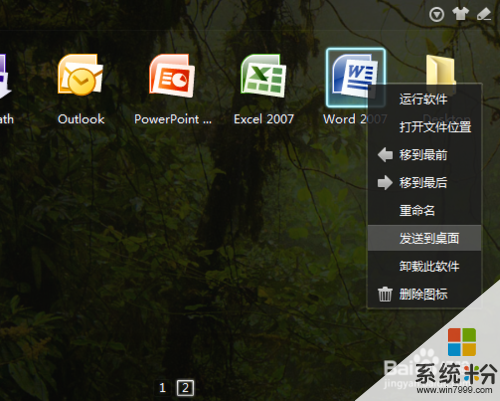 4
4同样的方法,接着在【Excel图标】中,单击鼠标右键,点击【发送到桌面】按钮完成发将图标送到电脑桌中。
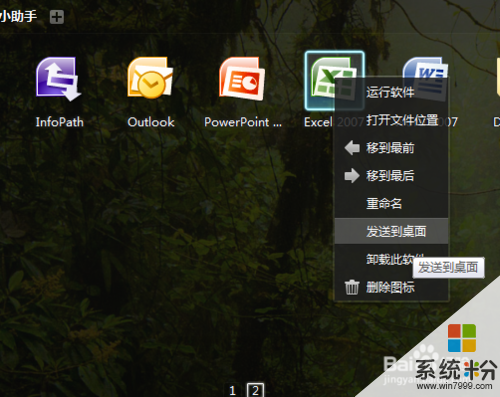 5
5最后,我们查看电脑桌面,现在已经显示【Word和Excel的图标了】。

以上就是win7桌面Word和Excel图标不见了怎么解决,如何解决win7桌面Word和Excel图标不见了的问题教程,希望本文中能帮您解决问题。
我要分享:
相关教程
- ·win7电脑的桌面软件快捷方式图标不见了如何处理。 怎么处理win7电脑的桌面软件快捷方式图标不见了的问题。
- ·win7 右下角的声音图标和电源图标不见了怎么解决 win7 右下角的声音图标和电源图标不见了的解决办法
- ·win7电脑任务栏中的“显示桌面”图标不见了怎么处理? win7电脑任务栏中的“显示桌面”图标不见了解决的方法?
- ·如何解决电脑桌面图标变成word?win7桌面图标变成word的解决方法!
- ·win7音量控制图标不见了怎么解决 win7音量控制图标不见了解决方法
- ·电脑桌面上没有我的电脑图标怎么办 win7桌面图标不见了怎么恢复
- ·win7系统电脑开机黑屏 Windows7开机黑屏怎么办
- ·win7系统无线网卡搜索不到无线网络 Win7电脑无线信号消失怎么办
- ·win7原版密钥 win7正版永久激活密钥激活步骤
- ·win7屏幕密码 Win7设置开机锁屏密码的方法
Win7系统教程推荐
- 1 win7原版密钥 win7正版永久激活密钥激活步骤
- 2 win7屏幕密码 Win7设置开机锁屏密码的方法
- 3 win7 文件共享设置 Win7如何局域网共享文件
- 4鼠标左键变右键右键无法使用window7怎么办 鼠标左键变右键解决方法
- 5win7电脑前置耳机没声音怎么设置 win7前面板耳机没声音处理方法
- 6win7如何建立共享文件 Win7如何共享文件到其他设备
- 7win7屏幕录制快捷键 Win7自带的屏幕录制功能怎么使用
- 8w7系统搜索不到蓝牙设备 电脑蓝牙搜索不到其他设备
- 9电脑桌面上没有我的电脑图标怎么办 win7桌面图标不见了怎么恢复
- 10win7怎么调出wifi连接 Win7连接WiFi失败怎么办
Win7系统热门教程
- 1 win7 64旗舰版如何使用内存诊断工具【图文】
- 2 win7 32位系统无线局域网信道发生冲突如何解决 解决win7 32位系统无线局域网信道发生冲突的措施
- 3 笔记本win7怎么调整屏幕刷新率 笔记本win7调整屏幕刷新率有哪些方法
- 4WIN7显卡驱动停止响应该如何解决 WIN7显卡驱动停止响解决的方法
- 5win7系统电脑怎么节省电池电量 win7系统电脑节省电池电量的方法
- 6Win7 64位系统网关ping不通的解决方案
- 7w7运行命令提示找不到msconfig.exe怎么办
- 8Win7打印机脱机不能打印怎样修复 Win7打印机脱机不能打印修复的方法有哪些
- 9怎么解决win7电脑的黑屏问题? 解决win7电脑的黑屏问题的方法?
- 10深度技术win7系统电脑怎么提高网页打开速度 深度技术win7系统电脑提高网页打开速度怎么办
最新Win7教程
- 1 win7系统电脑开机黑屏 Windows7开机黑屏怎么办
- 2 win7系统无线网卡搜索不到无线网络 Win7电脑无线信号消失怎么办
- 3 win7原版密钥 win7正版永久激活密钥激活步骤
- 4win7屏幕密码 Win7设置开机锁屏密码的方法
- 5win7怎么硬盘分区 win7系统下如何对硬盘进行分区划分
- 6win7 文件共享设置 Win7如何局域网共享文件
- 7鼠标左键变右键右键无法使用window7怎么办 鼠标左键变右键解决方法
- 8windows7加密绿色 Windows7如何取消加密文件的绿色图标显示
- 9windows7操作特点 Windows 7的特点有哪些
- 10win7桌面东西都没有了 桌面文件丢失了怎么办
